これまでメインPCで通話する際はワイヤレスイヤホンを利用していましたが、マイクの性能が悪かったのでオーディオテクニカのATR4800-USBを購入したのでレビューします。
また、吐息などを防止できるマイクスポンジ(ウインドスクリーン)も合わせて購入したので紹介。
この記事で紹介している商品・サービスのリンクはアフィリエイト広告が含まれています。
このメッセージが表示されている理由
当サイトでは広告であるにもかかわらず広告である事を隠す事、いわゆるステルスマーケティングを行いません。
景品表示法に基づき閲覧者の皆さまが、より良い商品・サービスを自主的かつ合理的に選べる環境を作る為、
こちらのメッセージを表示しております。
このサイトについて詳しく情報を知りたい方は、プライバシーポリシー・免責事項をご参照ください。

- マイク単体の購入を検討している方
- 安価な有線のマイクを探している方
- オーディオテクニカのマイク(ATR4800-USB)に合うマイクスポンジを探している方
なぜマイク単体を購入するの?
私はPCで音声通話する際はワイヤレスイヤホンを使い、通話しない場合は有線のイヤホンもしくは外部スピーカーを使用。
ワイヤレスイヤホンのマイク性能だと厳しくなってきたため、音声出力は所持している有線のイヤホン、音声入力は新規購入のマイクの利用を検討するように。
音声の入出力が一体となっているヘッドセットが好みという方もいると思いますが、わたしはヘッドセットが苦手です。
ヘッドセットが苦手である理由は下記のとおり。
- 長時間の着用で頭が痛くなる
- 比較的に値段が高い
- 気温が暑くなりやすい季節で耳周辺が蒸れる
- 経年劣化でイヤーパッドがボロボロになる
ちなみに所持しているイヤホンは HyperXのイヤホン を使っています。装着しても圧迫感がなく気に入っているイヤホンです。
安価で標準的な性能の有線マイク「ATR4800-USB」
基本情報
わたしが購入したマイクはコレです。
このマイクの特徴は本体の台座部分に物理ボタンでミュート機能が搭載されている点です。
わたしはミュートボタンがないよりはあったほうがいいだろうと思い購入しました。
物理ボタンのミュート機能が不要な方は……
ミュートボタンが不要という方は [オーディオテクニカ] USBマイクロフォン AT9933USB という選択肢もあります。
本当は同じメーカーから販売されている高性能なマイク(AT2040USB・AT2020USB-X)やマイクアーム(AT8700J)が欲しいところですが資金が…… 🙂↔️
製品の写真
梱包箱はこんな感じでした。


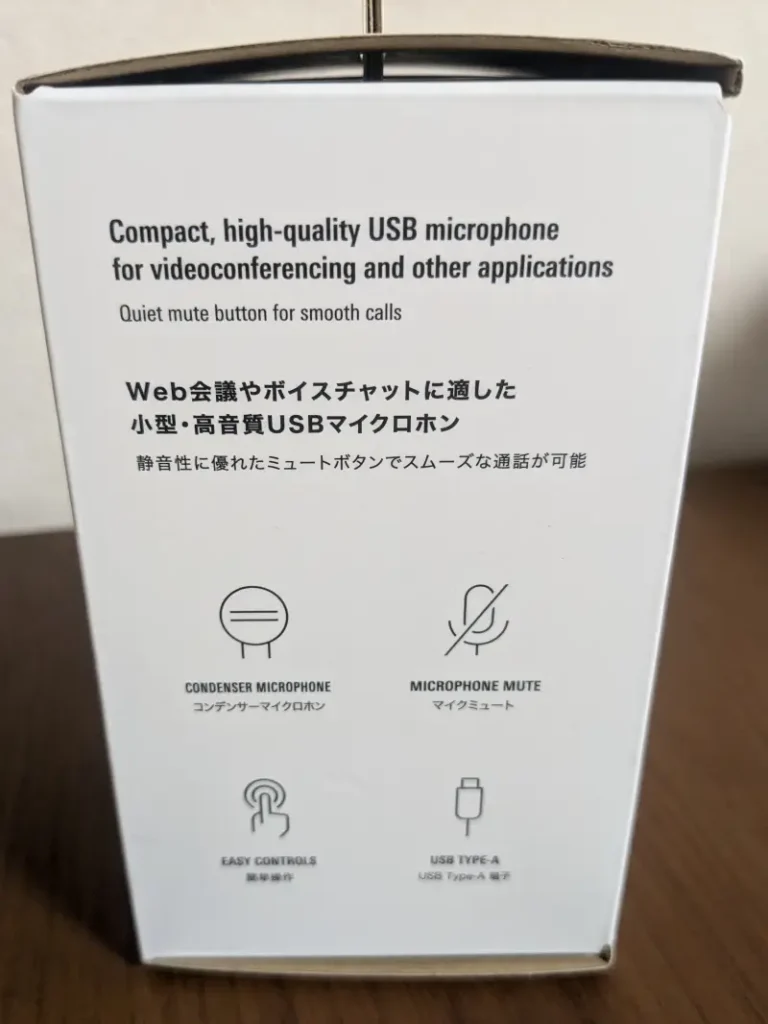

実際にあけてみます!
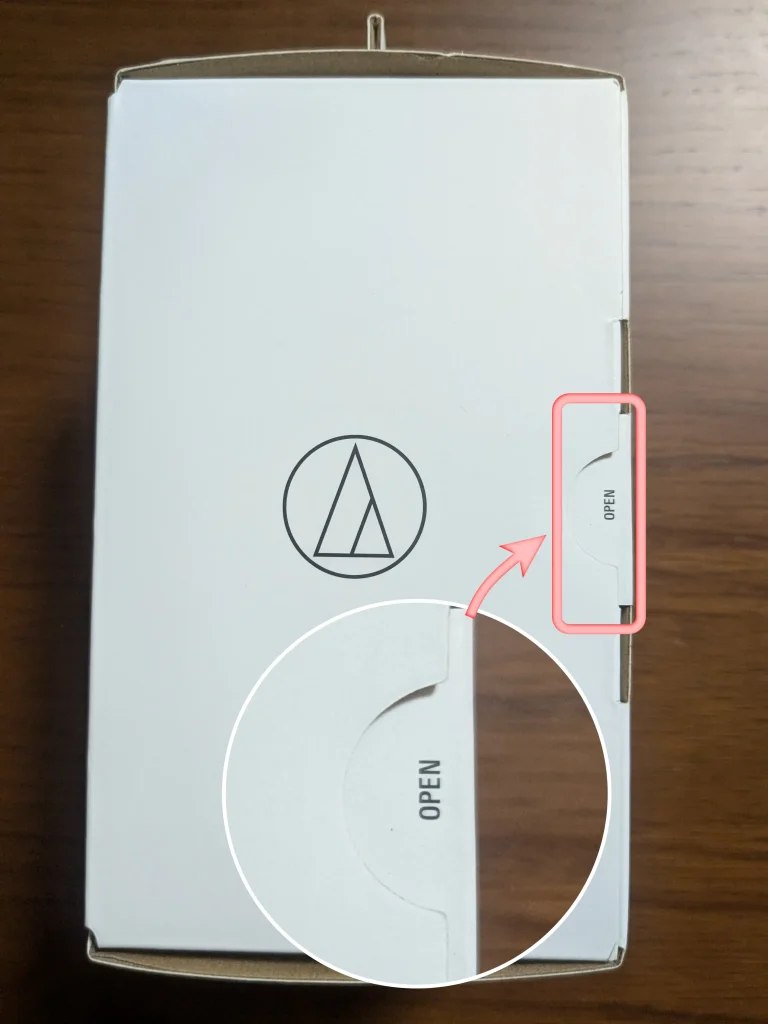



マイク本体を見てみると癖のないデザインという印象。公式サイトにあるテクニカルデータによるとUSBケーブルの長さは1.2mとのこと。
ちなみにUSB接続部分はラベルが貼り付けてあります。複数の機器がつながっているUSBハブに接続しても、すぐにこのマイクの接続場所がわかるのはありがたい配慮ですねー
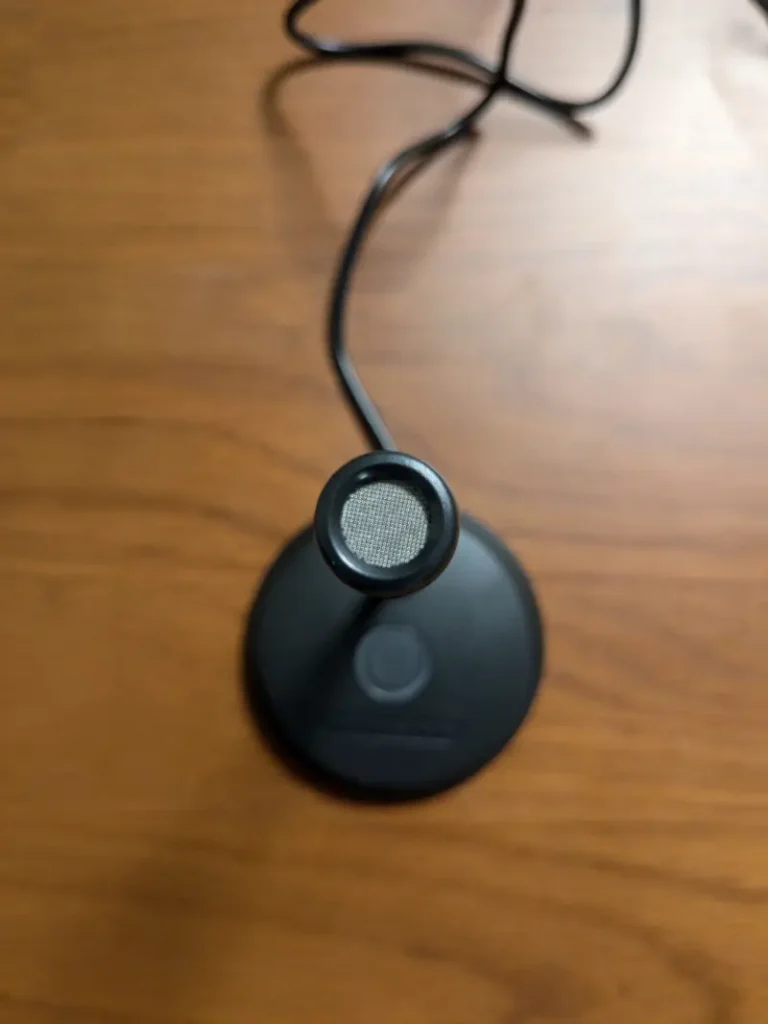

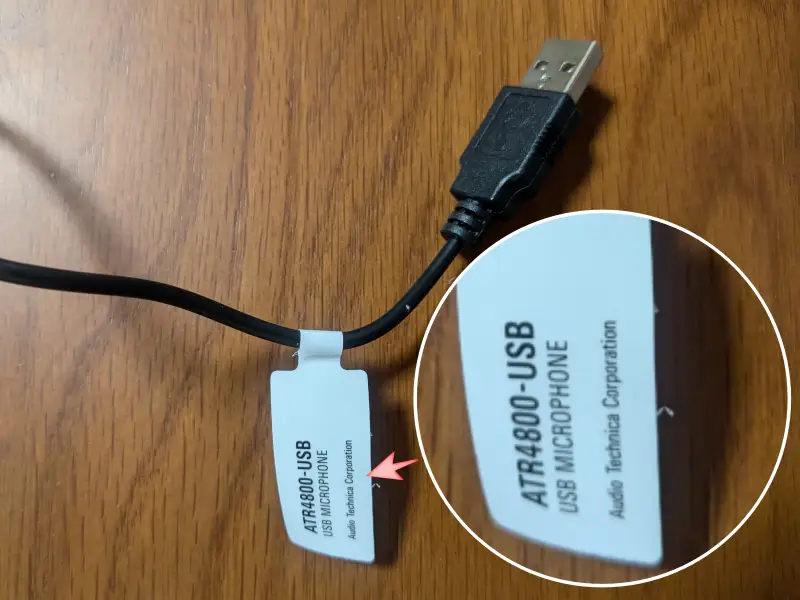
寸法
公式サイトには詳しい寸法がないので写真をもとに掲載します。おおよその寸法なので、あくまでも参考程度にご覧ください。
- マイク先端
横:約1.3cm
縦:約2.5cm
(上部1.5cm、下部1.0cm) -

- 台座
直径:約6.5cm -

- 全体の長さ
全体:約12cm
(上部10.5cm、台座1.5cm) -

- ケーブルの長さ
全体:約1.2m -

感想
使い始めて日数は経っていませんが、普通に通話できているので購入して満足です。
気になる点は、ミュートボタンの操作感が好みの機構ではないという点。
ボタンを押した結果、「押し込む感触があるスイッチ機構ならな」と感じました。
例をあげるとボールペンなイメージです。ボタンを押すとカチッとへこみ、もう一度押すと元に戻るといったような触感や見た目で状態がわかると良かったなと思います。
実際の製品はボタンを押しても LEDランプの色が変化1 するのみでボタン自体に物理的な変化はありません。

おそらくOS経由で行うミュートの切り替えを考慮し物理的に変化のないボタンとなっているのでしょう。
ただ、個人的には物理ボタンとOSの制御を完全にわけても良いのではと感じました。物理ボタン側の状態を優先度を高くすることで問題は発生しにくいのではと思います。
それとWindows OSでスリープにしてもミュート状態を表すLEDランプが点灯したままになるという点。
概ね機能は問題ないのですが細かいことまでは配慮できていないという印象です。ここまで細かい内容をあげましたが、価格帯を考えると十分な性能を持ったマイクといえるでしょう。
ATR4800-USB にピッタリ合うマイクスポンジも購入
基本情報
前述した寸法のデータをもとに調べた結果、GONKISS(ゴンキス)のマイクスポンジを購入しました。
マイクスポンジを探した際に実物の寸法と比較
マイクスポンジの製品画像をみると下記のように詳しい寸法が掲載。実物を計測したデータと比較した結果、おそらく使用できるだろうと思い購入しました。
後述でも詳しく紹介しますが結果、このマイクスポンジを問題なく使用できてよかったです。
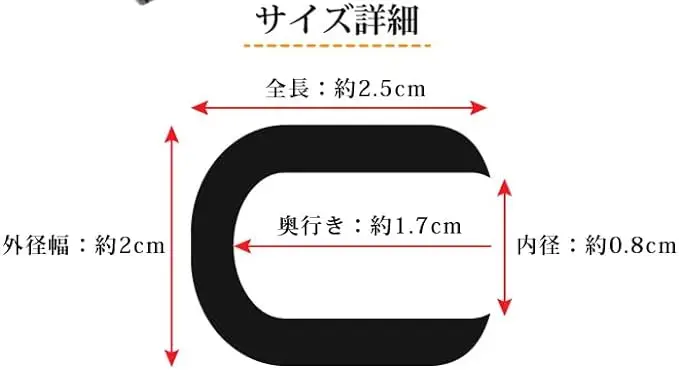

製品の写真
デバイスの小物やアクセサリーでよくみる固めのジップロックで製品が届きました。
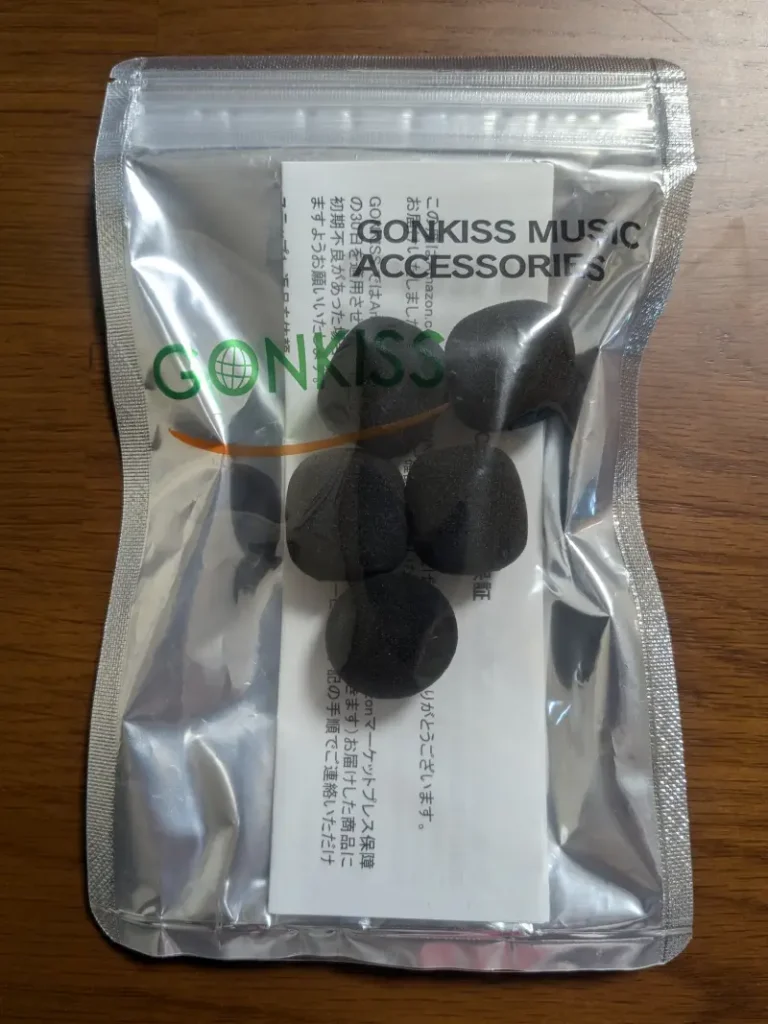




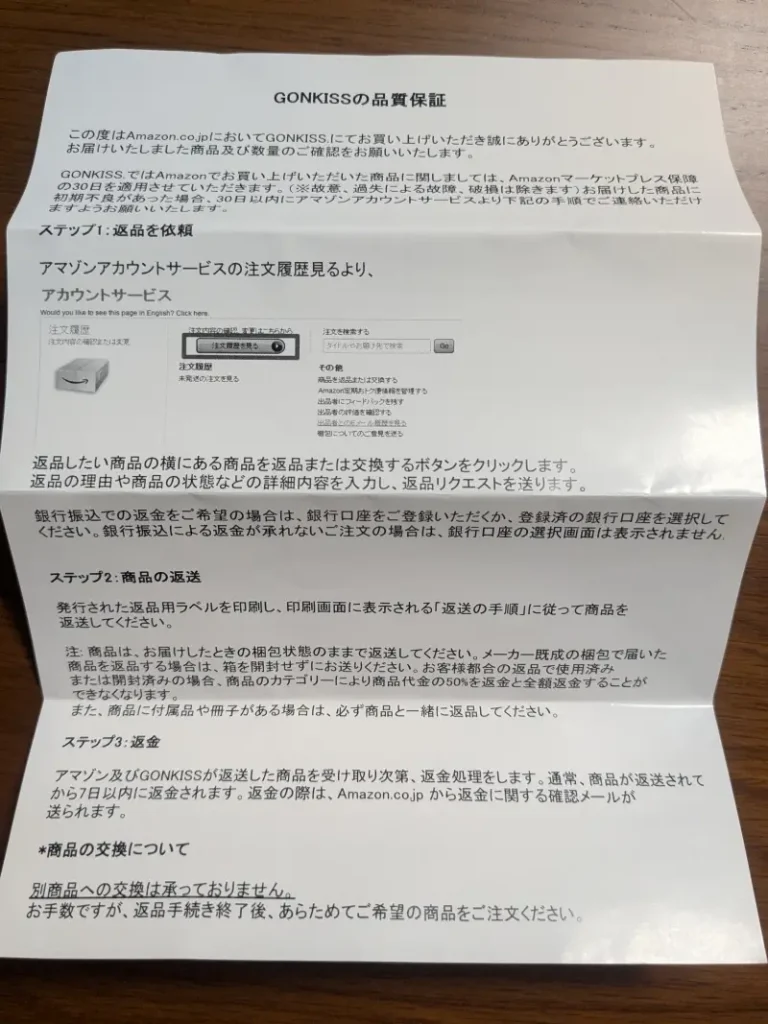
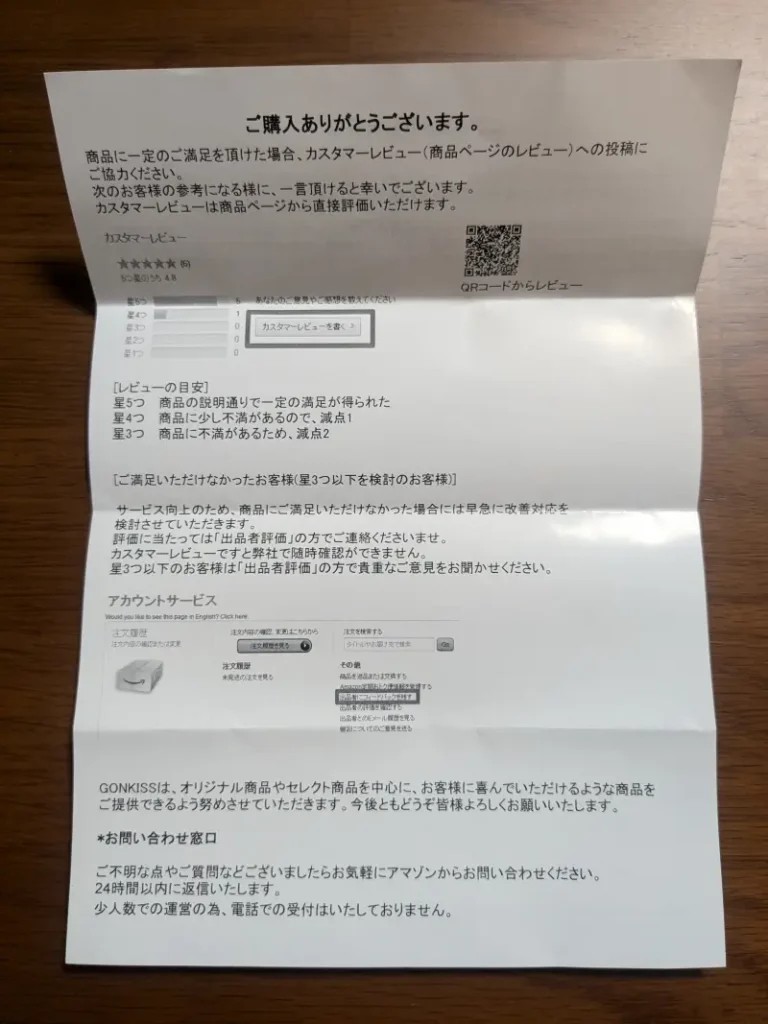
👇 の写真をみてわかるとおりピッタリとマイクの先端部分にはまってくれましたー


マイクを実際に利用している風景
👇 の写真どおりモニターの台座(スタンド)部分に置いて使用中です。

この環境で問題なく音をひろえていますが、もしゲーム用途で使用する場合は注意が必要。
モニタースタンド部分にマイクを置いてFPSなどキーボードやマウスの操作が激しいゲームをするとタイプ音やクリック音を拾ってしまう恐れがあります。
ほかにはオンラインミーティングで議事録係の場合も同様の注意が必要でしょう。
通話方式がプッシュ・トゥ・トークであれば問題も最小限に抑えることができるかもしれません。
音を拾わない最適な方法としてはマイクと口が近くなり雑音が入りにくいヘッドセットを使用する方法か、
マイクアームとマイク単体を組み合わせて使用する方法が考えられるでしょう。
まとめ
- 安価で標準的な有線のUSBマイクは[オーディオテクニカ]ATR4800-USB
- 細かな不満があるものの概ね価格通りの性能で満足
- ATR4800-USBに合うマイクスポンジはGONKISS(ゴンキス)のマイクスポンジ
※ GONKISSのマイクスポンジは複数個あるので注意。
お金をかけずにマイク単体をパソコンに導入したい時に良い製品だと思います。まだ使い始めたばかりなので運用していく中で気になる点があれば、また記事を投稿しようと思います。
参考情報
注釈
- ミュートのLEDはミュートがオン状態のときに赤色、ミュート機能オフで通話可能な時に緑色。 ↩︎







コメント